О диаграммах связей
Диаграмма связей визуально показывает иерархию и взаимосвязь различных объектов в виде древовидной схемы, на которой изображены идеи, задачи или другие понятия и связи между ними - ветви, отходящие от центрального объекта - корня. В основу положен принцип «радиантного мышления», относящийся к ассоциативным мыслительным процессам. Он показывает бесконечное разнообразие возможных ассоциаций и, следовательно, неисчерпаемость возможностей мозга. Подобный способ записи позволяет диаграмме связей неограниченно расти и дополняться. Диаграммы связей используются для визуализации, структуризации и классификации идей, различных объектов, принятия решений, составления планов. Более подробную информацию о диаграммах можно посмотреть в Википедии .
О программе freemind
Это свободная программа для построения диаграмм связей, распространяется под лицензией GNU. Написана на языке Java и работает на Windows, GNU/Linux и других операционных системах, установить программу можно из репозитария (для Ubuntu Linux) командой:
$ sudo apt-get install freemindскачать версию для ОС Windows можно с , она поддерживает множество языков, в т.ч. и русский.
Первый запуск программы
При первом запуске программа создает новую диаграмму, состоящую только из одного центрального элемента - радианта. Это главный элемент диаграммы - ее корень, вокруг него строятся все остальные и его нельзя удалить, по умолчанию он называется «Новая карта».
Интерфейс достаточно стандартный, но есть особенности: у программы очень хорошо продуманная система клавиатурных сокращений, которую можно посмотреть в меню Помощь->Клавиатурные команды. Я советую их распечатать и использовать в работе, это здорово упрощает и повышает скорость создания диаграмм.
Создание узла
Узлом называется дополнительный объект диаграммы: первый создается как дочерний от радианта, остальные можно создавать в произвольном порядке. Для создания узла необходимо нажать на ENTER и ввести его название. Я создал 3 узла одного уровня (рис. 2).

Диаграмма связей является иерархической структурой, самый главный узел - радиант, остальные являются для него дочерними, причем у каждой связки могут быть свои дочерние соединения. Поэтому различают узлы одного уровня и дочерние; например, на рис. 2 узлы №1-3 - одного уровня. Простой способ создавать узлы - выделить имеющийся узел и нажать ENTER; при этом будет создан узел того же уровня. Для выделения узла можно использовать как мышь, так и клавиатуру; при этом он меняет цвет и подсвечивается серым.
Создание дочернего узла
Чтобы создать дочерний узел необходимо навести курсор на любой имеющийся и нажать клавишу INSERT, затем ввести его название. Для тренировки добавим несколько дочерних узлов (см. рис. 3)

Редактирование узлов
Для изменения названия узла необходимо его выделить и нажать F2. Если требуется более сложное редактирование с изменением шрифтов, цвета текста и т. п., используется редактор, вызываемый нажатием ALT+ENTER.

Добавление примечаний
Если необходимо сохранить в узле достаточно длинный текст, есть возможность добавить примечание, для это внизу страницы есть тестовое поле. У узлов, содержащих примечания, появляется желтый блокнотик с ручкой. Добавьте примечание для Узла №2.
Изменение объектов
Узлы могут содержать не только текст, но и ссылки на другие объекты и даже изображения. Если необходимо разместить ссылку на файл, хранящийся на локальном компьютере, то используем Ctrl+Shift+K и выбираем файл, для добавления ссылки на внешний адрес - Ctrl+K. Есть возможность добавить изображения и другие ссылки, об этом подробнее можно почитать в документации к программе и в списке клавиатурных команд.

К узлу №3 добавлен дочерний - изображение из файла;
Узел №3.2 и №1.1 связаны между собой графической ссылкой;
Узел №2 имеет примечание.
Удаление объектов
Стили и форматирование
Одним из способов изменения внешнего вида узлов является их форматирование под один из уже имеющихся стилей. Наиболее применимые стили, которые мы потом используем, - это Topic (клавиша F8) и Larger Topic (клавиша F9), при экспорте в OpenWriter стили имеют важное значение.

Узел №1 - стиль Larger Topic;
Узлы №1.1, №1.2, №3 - стиль Topic.
У остальных стиль не определен.
Экспорт в OpenOffice Writer
Самый простой способ экспорта - использование технологии «Тащить и бросать» (Drag&Drog), для этого надо выделить одну или несколько ветвей и перетащить их в окно OpenWriter. Результат представлен ниже.
Листинг 1. Результат экспорта диаграммы в файл c помощью Drag&Drog
Узел №1 - Самый большой Узел №1.1 Узел №1.2 Узел №1.3 Узел №2. Узел №3 Узел №3.1 Узел №3.2Дочерние узлы оформлены маркированным списком, их родители - с помощью стиля Базовый и все сохранили свой цвет.
Подобный экспорт вряд ли можно использовать для оформления документации, поэтому существует другой путь - Файл->Экспортировать->Как OpenWriter Document...
Листинг 2. Результат экспорта диаграммы в файл ODF
Радиант Узел №1 - Самый большой Узел №1.1 Узел №1.2 Узел №1.3 Узел №2. Это узел содержит примечание, небольшое, но полезное Узел №3 Узел №3.1 Узел №3.2Для оформления текста были использованы стили, уже имеющиеся в OpenOffice на момент экспорта, так:
Узлы №1, №2 и №3 получили стиль Заголовок 1;
Узлы №3.1, 3.2 - стиль Заголовок 2, т. к. они были дочерними по отношению к №3, то стали заголовками, а не списком, т. к. узел №3 - имеет стиль Topic;
Узлы №1.1, №1.2, №1.3 оформлены в виде маркированного списка - стиль Базовый;
Узел №2 содержит текст - это примечание, которое было написано ранее.
Зная особенности экспорта, и используя стили можно с минимальными усилиями получать качественно оформленную документацию.
Экспорт в html
Если возникает необходимость поделится созданной диаграммой с пользователями, у которых не установлен freemind, то можно использовать html формат. Например с помощью Файл->Экспортировать->Как XHTML (навигация с картинкой) можно получить диаграмму для просмотра в веб-браузере.

Диаграмма обладает интерактивностью – узлы можно сворачивать и разворачивать, используя маленькие квадратики рядом с их названиями.
Экспорт в taskjuggler
Программа Taskjuggler используется для управления проектами, и у freemind есть возможность выполнять экспорт задач и ресурсов в нее. Для этого необходимо создать узлы со специальными именами: TASKS – для задач и RESOURCES - для ресурсов. Информацию, которую необходимо будет экспортировать, добавлять в них в виде дочерних узлов, остальные ветви будут игнорироваться. Важным является задание атрибутов, т. к. экспортируются только узлы, содержащие как минимум атрибут task (для задач) и resource (для ресурсов).
Атрибуты можно задать, выделив узел и с помощью контекстного меню выбрав команду «Редактирование атрибутов».

Экспорт выполняется путем выбора соответствующего пункта в меню Файл->Экспортировать, результаты показаны в Листинге 3 и 4.
Листинг 3. Экспорт задач в файл taskjuggler.tasks.tji
# FreeMind map "taskjuggler" task write "Написать статью" { allocate alex } task correct "Редактировать статью" { allocate irina }Листинг 4. Экспорт задач в файл taskjuggler.tasks.tji
# FreeMind map "taskjuggler" resource alex "Алексей" { } resource irina "Ирина" { }Заключение
Рассмотренная программа freemind является бесплатным и очень удобным инструментом для систематизации ваших идей, мыслей, различных файлов, полезных ссылок и др. объектов. С ее помощью можно планировать и писать различные документы, статьи, структуру сайта или блога. Обладая огромными возможностями по экспорту данных в другие приложения она позволяет переносить созданные в ней диаграммы в Open Writer (и другие текстовые редакторы), публиковать на сайтах в интернете и даже использовать для планирования проектов в taskjuggler .
SNA (Social network analysis - анализ социальных сетей) - направление современной компьютерной социологии, которое занимается описанием и анализом возникающих в ходе социального взаимодействия и коммуникации связей (сетей) различной плотности и интенсивности. Поведение личности - это производное от социальных сетей, элементами которых она выступает. Метод SNA получил широкое распространение при изучении процессов коммуникации в различных социальных группах, в развитии научных школ, социологии межличностных отношений, политических и международных процессов и т.д. Сеть социальных взаимодействий - это сеть, состоящая из так называемых социальных акторов (актор - от англ. actor (деятель, личность) - термин используется в русскоязычной литературе и имеет более широкое значение, чем русское слово «лицо», то есть это может быть не только человек или юридическое лицо, но и совокупность организаций или целая страна) и наборов взаимосвязей между ними. Метод исследования является универсальным. В качестве социальных акторов могут выступать не только индивиды, но и социальные группы, организации, города и страны. Под связями понимаются не только коммуникационные взаимодействия между акторами, но и связи по обмену различными ресурсами, взаимодействия, связанные с совместной деятельностью, включая конфликтные отношения. При использовании метода SNA ключевым является описание характеристик, выражающих плотность, интенсивность и пространственную координацию социальных связей, что дает возможность выделять структурные единицы исследования («узлы», «блоки», «клики», «кусты») в системе социальных отношений.
Полученная сеть взаимодействий может быть проанализирована различными методами теории графов, теории информации, математической статистики. В отличие от классических методов анализа, которые исследуют индивидуальные свойства объектов, основные цели анализа сетей - это исследование взаимодействия между социальными объектами (акторами) и выявление условий возникновения этого взаимодействия.
Отдельным направлением исследования является визуализация (графическое отображение социальной сети). Визуализация имеет важное значение, поскольку сама возможность увидеть сеть позволяет сделать важные выводы о характере взаимодействия акторов, не прибегая к другим методом анализа графа. Для пояснения данного тезиса целесообразно привести пример использования SNA-метода с целью выявления террористов, спланировавших теракт 11 сентября 2001 года в США (рис. 1). В данной работе была построена сеть, в которой в качестве акторов (вершин) выступали конкретные личности (пилоты), а в качестве линий связи (ребер) - факты попарных связей (переговоров). То, что террористы готовили теракт (имели избыточные на общем фоне коммуникации), наглядно видно по сгущению плотности линий связи вокруг террористов.
Рис. 1. Пример исследования взаимодействий террористов
при планировании и осуществлении теракта 11 сентября 2001 года в США.
Обозначения на графике: точки - пилоты, соединения между точками - интенсивность коммуникаций между этими лицами.
Цветом даны номера рейсов:

После ознакомления с технологией SNA у автора статьи возникла идея построить и наглядно представить социальную сеть, отображающую взаимодействия наиболее важных исторических деятелей русской истории. В процессе выполнения данного проекта пришлось поработать с целым рядом программ для построения социальных сетей. Полученный опыт и позволил написать данную статью. Часть описываемых ниже программ можно загрузить с прилагаемого к журналу CD.
Краткий обзор программ для визуализации социальных сетей
Программы для построения графов можно разделить на две категории: первая - это редакторы - приложения, которые позволяют автоматизировать ручное построение графа и обеспечивают возможность автоматического изменения граней при перемещении вершин графа; вторая группа - это программы, которые позволяют отказаться от ручного рисования графа. При этом пользователь задает некоторую базу данных, по которой программа рассчитывает положение вершин и граней и строит граф. Для построения социограмм могут применяться программы обоих типов, поскольку для конкретных случаев та или иная программа может оказаться наиболее подходящей.
Программы для ручного рисования социограмм
udraw (Graph) 3.1.1
Рисовать графы, пользуясь графическими редакторами широкого профиля, не всегда удобно. Гораздо эффективнее воспользоваться специализированными приложениями. Одной из подобных специализированных программ является uDraw (Graph), автоматизирующая процесс построения графов и диаграмм (рис. 2).

Рис. 2. Пример построения диаграммы в uDraw (Graph)
Весьма удобной функцией программы является возможность деформирования графа, когда при перемещении одной из вершин графа (на рис. 3 вершина topic передвинута вправо) все остальные деформируются автоматически. Поэтому если нужно выделить место под новые вершины, то вам не придется заново перерисовывать сетку.

Рис. 3. Пример трансформации диаграммы uDraw (Graph) в режиме drag&drop
Программа позволяет не только генерировать боксы разной формы, но и вставлять растровые картинки в качестве вершин графа (рис. 4).

Рис. 4. Пример использования растровых изображений в uDraw (Graph)
Более подробную информацию о программе можно найти по адресу: http://www.informatik.uni-bremen.de/uDrawGraph/en/uDrawGraph/gedit.html .
Visio 2003
Весьма удобным инструментом для ручного построения графов является программа Visio 2003 (рис. 5), которая содержит средства построения графов и диаграмм, необходимые широкому кругу пользователей. Имеется возможность легко передвигать отдельные боксы так, что при этом деформируются линии, связывающие данный бокс с другими. Программа позволяет сохранить Visio-диаграмму в web-формате. Интерфейс создаваемых в Visio web-страниц отличается привлекательностью, предоставляет широкие возможности для совместной работы с данными как в организации, так и за ее пределами.

Рис. 5. Построение графа в Visio 2003
Программы для автоматического построения социограмм
Очевидно, что ручное построение графа - весьма длительный и трудоемкий процесс. Анализ структуры графа, состоящего из сотен вершин, просто невозможен при ручном построении. Здесь необходимо обратить внимание на автоматизированные системы. Именно они позволили визуализировать сложные социальные сети и наглядно анализировать структуры, содержащие сотни и тысячи вершин. Одна из первых работ в области автоматического построения социограмм - программа SOCK - была выполнена в 1970 году (авторы - Альба (Alba), Гутман (Gutmann) и Кадушин (Kadushin)). Эта программа позволяла автоматически строить граф (социограмму) на базе текстовых исходных данных. На рис. 6 показан пример использования программы для анализа американских интеллектуальных кругов.

Рис. 6. Компьютерная социограмма американских интеллектуальных кругов
Интересной особенностью работы было то, что на базе графа анализировались субгруппы. На рис. 6 они показаны в виде изолиний, объединяющих вершины (людей) по некоторому профилю: «литературная интеллигенция», «биологи», «литераторы и социологи» и т.п. Таким образом можно было проанализировать пересечение множеств людей, обладающих той или иной профессией, имеющих определенные политические убеждения и т.д.
После этой работы, выполненной в начале 1970-х годов, в течение нескольких лет велись исследования, направленные преимущественно на анализ сетей, а непосредственно визуализацией занимались мало.
NEGOPY
В 1978 году Лесняк (Lesniak) и ряд других авторов предложили программу NEGOPY (http://www.sfu.ca/~richards/negopy.htm), которая предусматривала графическую визуализацию сетей. Программа получила широкое распространение. Сегодня NEGOPY - это одна из старейших программ для анализа социальных сетей, для поиска связей в коллективах, так называемых клик и изолированных групп в сетях, имеющих до тысячи членов и 20 тыс. связей. Программа используется в более чем 100 университетах и исследовательских центрах по всему миру.
Основная цель приложения - выделить области, в которых контактов друг с другом больше, чем с узлами, принадлежащими другим кластерам (рис. 7). Данные кластеры называются группами (groups) и концептуально близки по смыслу термину «клики» (cliques), часто используемому в социометрической литературе. NEGOPY также позволяет сортировать узлы в ограниченный набор ролевых категорий (role categories).

Рис. 7. Основная цель программы - выделить субгруппы (клики)
В качестве вводимых данных NEGOPY принимает на вход список пар, имеющих связь. Связи (links) определяются путем присвоения ID-номеров личностям, связанным линками, а кроме того, задается число, определяющее силу этой связи. Программа позволяет учитывать направленные или ненаправленные связи.
Заказать программу можно по адресу: [email protected] . PDF-копия руководства пользователя находится по адресу: http://www.sfu.ca/~richards/Pdf-ZipFiles/negman98.pdf .
View_Net II
Программа View_Net II (автор - Кловдаль (Klovdahl)) была написана под платформу Silicon Graphics и предназначалась для визуализации и анализа больших баз данных. Данное приложение впервые позволяло построить трехмерное изображение социальной сети. Работа была новаторской в плане интеграции визуального и численного анализа графов.
На рис. 8 показан результат работы программы View_Net II. Картинка показывает взаимодействия студентов, которые учились вместе с разработчиком программы в 1989 году в Канберре (Австралия).

Рис. 8. Визуализация социальных связей среди студентов на базе программы View_Net II
MultiNet
MultiNet - это программа, которая позволяет анализировать исследовательские данные, представленные в виде социальных или иных сетей. MultiNet - это интерактивная программа, которая позволяет получить как численный анализ исходных данных, представляющих некий граф, так и визуальное представление сети. Использование цвета и интерактивности является новаторским элементом, реализованным в MultiNet. Программа позволяет находить положения вершин, представлять социосеть в виде двух- и трехмерных изображений, а также манипулировать объектом (вращать сеть в трехмерном представлении и менять цвет вершин). Рис. 9 свидетельствует о том, что программа позволяет визуализировать действительно сложные системы.

MultiNet с самого начала создавалась как приложение для анализа больших объемов информации и поэтому использует специальные компактные форматы хранения данных, специальные схемы вычислений, оптимизированные для анализа больших массивов данных. Подробную информацию о программе можно найти по адресу: http://www.sfu.ca/%7Erichards/Papers/DissAJS.pdf .
Spring Embedder
Spring embedder - это разработка студентов Университета штата Иллинойс (University of Illinois), Java-программа для анализа и визуализации социальных сетей.

Рис. 10. Пример работы программы Spring Embedder
Как видно из приведенного обзора, программ для построения социограмм существует довольно много, однако мы остановили свой выбор на программе NetDraw, о которой расскажем подробнее.
NetDraw
NetDraw - это бесплатное приложение, написанное Стивом Боргатти (Steve Borgatti) для визуализации социальных сетей. Скачать программу можно по адресу: http://www.analytictech.com/Netdraw/netdraw_versions.htm или загрузить с прилагаемого к журналу CD-ROM.
Для ввода данных используется так называемый DL-протокол, который включает несколько форматов: nodelist (лист узлов), edgelist (лист граней) и fullmatrix (матричная запись).
Формат Nodelist
Данный формат весьма прост. Вам необходимо создать текстовый файл, для чего подойдет любой текстовый редактор. Рассмотрим конкретный пример:
format = nodelist
DL в начале списка указывает на тип файла; n = 50 указывает программе, что ожидается 50 узлов (nodes); format = nodelist означает, что ожидается nodelist-формат; data: показывает начало собственно данных в записи.
Первая строка (1 7 8 2) говорит о том, что персона 1 имеет связи с тремя людьми, которые обозначены как 7, 8 и 2 . Вторая строка (3 19 21 49 6) говорит о том, что персона 3 имеет связи с четырьмя людьми, которые обозначены как 19, 21, 49 и 6 .
Формат Edgelist
Этот формат ввода данных удобен, когда имеется информация о парах. Рассмотрим конкретный пример:
format = edgelist
N = 4 - это четыре узла, первая строка (ROMUL AMBROSE 1) говорит о том, что ROMUL и AMBROSE 1 имеют связь, и т.д. На рис. 11 показана социограмма, соответствующая данному примеру, а на рис. 12 - сеть, в которой уже 18 узлов.

Рис. 11. Отображение направленных связей в NetDraw (4 узла)

Рис. 12. Отображение направленных связей в NetDraw (18 узлов)
Формат FullMatrix
Этот формат удобен для небольших наборов данных, которые содержат множество связей. Для подготовки данных можно использовать любой текстовый редактор или Excel (не забудьте сохранить файл как текстовый). Данные должны быть представлены следующим образом:
format = fullmatrix
Строка format = fullmatrix указывает на тип формата. После указателя data: следуют данные в виде таблицы типа «персона-персона» (person-by-person table). Поскольку у нас пять узлов (n = 5) , матрица должна иметь пять строк и пять столбцов. Первая строка (0, 0, 1, 0, 0) показывает, что персона 1 имеет связь с персоной 3 . Вторая строка показывает, что персона 2 имеет связи с персонами 4 и 5 .
Нецифровые метки могут быть вставлены при внесении указателя labels embedded в следующем виде:
format = fullmatrix
Bill Jan Jim Sue Zoe
Проект «исторические личности как социальная сеть»
Целью данного проекта была разработка социограммы наиболее значимых исторических деятелей русской истории.
Сбор данных
Для построения графа использовались исторические ресурсы Интернета. С помощью поисковых запросов типа «N входил в ближайшее окружение M », «N познакомился c M », «N вел приписку с M » и т.д. составлялась база значимых взаимодействий исторических деятелей и краткие описания данных взаимодействий. При этом типы взаимодействий были разделены на пять категорий:
- родственные и брачные связи (ненаправленная связь).
- наставничество (один являлся учеником другого) (направленная связь).
- друзья или соратники (ненаправленная связь).
- конфликтные отношения (ненаправленная связь).
- один явился прямой или косвенной причиной смерти другого (направленная связь).
Планирование структуры графа
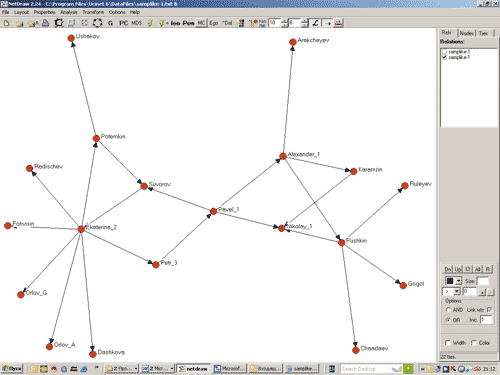
Рис. 13. Фрагмент графа, полученный с помощью программы NetDraw
Программа позволяет создавать структуру с оптимальным расположением узлов, трансформировать граф (рис. 14), перетаскивать отдельные узлы вручную и рассматривать трехмерное представление графа (рис. 15 и 16).

Рис. 14. Возможности реструктуризации графа (NetDraw)
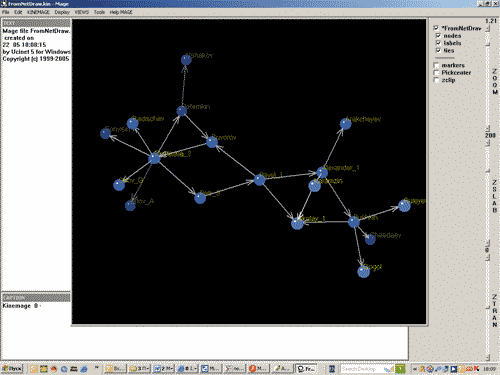
Рис. 15. Возможности 3D-представления графа (NetDraw)

Рис. 16. Возможности манипуляций с 3D-моделью графа (NetDraw)
Создание наглядной социограммы
Программа NetDraw позволяет спланировать и отобразить структуру графа при малом числе элементов - при большом количестве элементов наглядность падает. Получить наглядную схему большой социальной сети, на которой можно нарисовать боксы разного цвета и связи (грани) разной толщины, в программе Netdraw нам не удалось. Используя NetDraw для построения отдельных фрагментов графа, мы в дальнейшем перешли к ручному построению графа с помощью программы Visio (рис. 17).

Рис. 17. Фрагмент графа в программе Visio
Создание интерактивной web-версии социограммы
Следует отметить, что при всей наглядности графическое изображение социальной сети не удобно для изучения, пока не снабжено интерактивной справочной системой. Гораздо удобнее рассматривать сеть, где, щелкнув мышью по любому элементу (вершине, грани), можно получить справку.
Для создания интерактивной web-версии мы конвертировали граф в программу Flash. Как средство разработки интерактивных приложений, Flash дает массу преимуществ, позволяя быстро создать интерактивные кнопки и разворачивающиеся меню при минимальном уровне программирования.
В результате была создана интерактивная версия графа (пока только фрагмент), в котором все вершины и грани (при щелчке по ним мышью) вызывают окно-справку о том или ином историческом деятеле или о событиях, которые раскрывают суть взаимодействия в паре.
В качестве примера на рис. 18 показан фрагмент графа с иллюстрацией интерактивной справки о взаимодействии в паре «Екатерина II - Потемкин», а на рис. 19 - «Екатерина II - Павел I».

Рис. 18. Фрагмент графа с иллюстрацией справки по связи (Екатерина II - Потемкин)
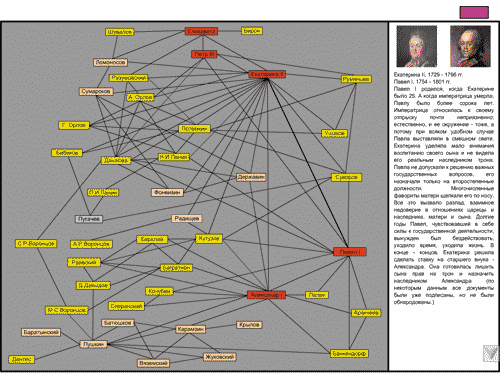
Рис. 19. Фрагмент графа с иллюстрацией справки по связи (Екатерина II - Павел I)
Полученный граф выполняет роль как социограммы, так и интерактивного интерфейса для просмотра базы данных об исторических деятелях и их взаимодействиях.
В таком виде граф может использоваться как пособие, в котором можно анализировать различные социальные подгруппы, получать справки по отдельным личностям и, главное, по связям в парах. Проект находится в развитии, фрагмент графа в Flash-версии можно посмотреть на прилагаемом к журналу CD-ROM. По завершении работы планируется создание сайта и, возможно, энциклопедического мультимедийного диска. Учитывая масштабность проекта, авторы заинтересованы в подключении к работе соисполнителей. Авторы будут признательны за комментарии, которые можно присылать по адресу:
В наше время с построением различного рода диаграмм и блок-схем сталкивается каждый дизайнер и программист. Когда информационные технологии еще не занимали такую важную часть нашей жизни, рисование этих конструкций приходилось производить на листе бумаги. К счастью, теперь все эти действия выполняются с помощью автоматизированного программного обеспечения, устанавливаемого на компьютер пользователя.
В интернете довольно легко найти огромное количество редакторов, предоставляющих возможность создания, редактирования и экспорта алгоритмической и деловой графики. Однако не всегда легко разобраться в том, какое именно приложение необходимо в конкретном случае.
В силу своей многофункциональности, продукт от компании Microsoft может пригодится как профессионалам, не один год занимающимся построением различных конструкций, так и обычным пользователям, которым необходимо нарисовать простую схему.

Как и любая другая программа из серии Microsoft Office, Visio имеет все необходимые для комфортной работы инструменты: создание, редактирование, соединение и изменение дополнительных свойств фигур. Реализован и специальный анализ уже построенной системы.
Dia
На втором месте в данном списке вполне справедливо располагается Dia, в которой сосредоточены все необходимые современному пользователю функции для построения схем. К тому же, редактор распространяется на бесплатной основе, что упрощает его использование в образовательных целях.

Огромная стандартная библиотека форм и связей, а также уникальные возможности, не предлагаемые современными аналогами — это ждет пользователя при обращении к Диа.
Flying Logic
Если вы ищете софт, с помощью которого можно быстро и легко построить необходимую схему, то программа Flying Logic — это именно то, что вам нужно. Здесь отсутствует громоздкий сложный интерфейс и огромное количество визуальных настроек диаграмм. Один клик — добавление нового объекта, второй — создание объединения с другими блоками. Еще можно объединять элементы схемы в группы.

В отличие от своих аналогов, данный редактор не располагает большим количеством различных форм и связей. Плюс ко всему, существует возможность отображения дополнительной информации на блоках, о чем подробно рассказано в обзоре на нашем сайте.
BreezeTree Software FlowBreeze
FlowBreeze — это не отдельная программа, а подключаемый к Microsoft Excel самостоятельный модуль, в разы облегчающий разработку диаграмм, блок-схем и прочих инфографик.

Безусловно, ФлоуБриз — это ПО, по большей части предназначенное для профессиональных дизайнеров и им подобных, которые разбираются во всех тонкостях функционала и понимают, за что отдают деньги. Среднестатистическим пользователям будет крайне сложно разобраться в редакторе, особенно учитывая интерфейс на английском языке.
Edraw MAX
Как и предыдущий редактор, Edraw MAX — это продукт для продвинутых пользователей, профессионально занимающихся подобной деятельностью. Однако, в отличие от FlowBreeze, он является самостоятельным программным обеспечением с несчетным количеством возможностей.

По стилю интерфейса и работы Edraw очень напоминает Microsoft Visio . Не зря его называют главным конкурентом последнего.
AFCE Редактор Блок-Схем (Algorithm Flowcharts Editor)
Данный редактор является одним из наименее распространенных среди представленных в данной статье. Вызвано это тем, что его разработчик — обычный преподаватель из России — полностью забросил разработку. Но его продукт все-равно пользуется некоторым спросом на сегодняшний день, поскольку отлично подходит любому школьнику или студенту, который изучает основы программирования.

Вдобавок к этому программа является полностью бесплатной, а ее интерфейс выполнен исключительно на русском языке.
FCEditor
Концепция программы FCEditor кардинально отличается от других представленных в данной статье. Во-первых, работа происходит исключительно с алгоритмическими блок-схемами, которые активно используются в программировании.

Во-вторых, ФСЭдитор самостоятельно, в автоматическом режиме строит все конструкции. Все что необходимо пользователю — это импортировать готовый исходный код на одном из доступных языков программирования, после чего экспортировать конвертированный в схему код.
BlockShem
В программе BlockShem, к сожалению, представлено намного меньше функций и удобств для пользователей. Полностью отсутствует автоматизация процесса в любом виде. В БлокСхеме пользователь должен вручную рисовать фигуры, а после объединять их. Данный редактор скорее относится к графическим, нежели к объектным, предназначенным для создания схем.

Библиотека фигур, к сожалению, в этой программе крайне бедна.
Как видите, существует большой выбор софта, предназначенного для построения блок-схем. Причем различаются приложения не только количеством функций — некоторые из них предполагают фундаментально другой принцип работы, отличимый от аналогов. Поэтому сложно посоветовать, каким редактором пользоваться — каждый может подобрать именно тот продукт, который ему необходим.
Диаграмма связей (карта мыслей, ассоциативная карта, интеллект-карта) - это отличный способ «разложить по полочкам» мысли, идеи, факты, понятия, задачи. Сейчас такие диаграммы активно используют в учебе и работе. Для их создания можно по старинке использовать ручку и листочек, а модно воспользоваться специальным ПО.
Диаграмма связей используется в процессе обучения, к примеру, для создания конспектов или систематизации материала по определенной теме. Можно использовать ее и для решения творческих задач, мозгового штурма или при создании презентаций. Диаграмма связей поможет упорядочить дела или спланировать определенный проект . Наконец, ее можно использовать даже в решении личных проблем.
Диаграмма связей, созданная вручную, помогает лучше усвоить материал или разобраться в себе (если вы используете эту методику для решения личных проблем). Но если вам нужно представить готовую диаграмму на работе или учебе, гораздо солиднее будет выглядеть диаграмма связей, созданная в специальной программе . К тому же, это избавит вас от необходимости таскать за собой немаленький лист бумаги, который может помяться: закинул диаграмму на флешку - и все.
Существует много бесплатных программ для создания ассоциативных карт. Пожалуй, одна из самых известных - это FreeMind . Это кроссплатформенное приложение, написанное на Java и распространяемое согласно лицензии GNU GPL. Благодаря экспорту XHTML можно создавать карты-схемы со сложной разветвленной структурой, содержащие ссылки на внешние источники (другие диаграммы связей, файлы и веб-страницы).
Программа позволяет скрывать отдельные ветви, использовать HTML для форматирования узлов, декорировать углы и ветви, графически связывать узлы, осуществлять поиск по отдельным ветвям, импортировать и экспортировать списки. Готовая диаграмма связей может быть экспортирована в форматы JPEG, PNG, SVG и PDF. Предусмотрена интеграция приложения с вики-проектами .
На основе приложения FreeMind были созданы еще два проекта: FreePlane и SciPlore MindMapping. В программе FreePlanе упор был сделан на удобстве использования. В ее создании принимал участие один из ключевых разработчиков FreeMind. Как и ее «родитель», эта программа кроссплатформенная. Она полностью поддерживает формат файлов FreeMind, но содержит также дополнительные опции и возможности, не поддерживаемые FreeMind.
Программа SciPlore MindMapping в большей степени ориентирована на студентов и ученых. В ней делается больший упор на работу с форматом PDF (в том числе импорт закладок) и поддержку ключей BibTeX (ПО для создания форматированных списков библиографии). Это первая программа, комбинирующая в себе создание диаграмм связей и управление библиографической информацией. Формат файлов SciPlore MindMapping на 100% совместим с FreeMind.
На FreeMind основана и WikkaWiki (часто ее называют просто Wikka). По сути, это написанный на PHP вики-движок, использующий для хранения страниц СУБД MySQL. Движок очень легкий и производительный, он сочетает в себе стандартные возможности вики-движка с поддержкой карт памяти формата FreeMind.
Проект VUE (Visual Understanding Environment) был создан специально для учебных заведений и распространяется по соответствующей лицензии. Это кроссплатформенное бесплатное приложение можно также использовать для создания презентаций. Помимо стандартных опций, которыми обладают большинство приложений для создания интеллект-карт, VUE может похвастаться новыми возможностями: инструменты для динамического представления карт, инструменты для слияния и анализа карт, расширенные возможности использования ключевых слов-меток и поиска, поддержка семантической паутины, расширенный поиск на онлайн-ресурсах (Flickr, Twitter, Yahoo и т.п.).
Программа XMind обладает достаточно простым интерфейсом. Ее используют для управления задачами и знаниями, на совещаниях и в тайм-менеджменте. Диаграмма связей, созданная в этом приложении, может содержать границы элементов, отношение между элементами, ярлыки, маркеры, ссылки, текстовые пометки, аудио- и графические файлы, вложенные файлы других форматов. Готовые документы можно экспортировать в PowerPoint, MS Word и PDF.
Еще из бесплатных программ для создания диаграмм связей можно упомянуть CAM editor, Compendium, Pimki . Существуют также сайты для создания интеллек-карт . Большинство этих сервисов условно-бесплатные. Это значит, что вы либо можете создать в бесплатном режиме лишь ограниченное количество карт (обычно 2-3), либо пользоваться сервисом бесплатно ограниченное количество времени (около недели).
Диаграмма связей может стать незаменимым помощником в учебе и работе, а если вы подберете подходящую программу, ее создание не составит для вас ни малейшего труда !

Векторный 2D-редактор CADE для Windows разработан компанией, специализирующейся на работе с САПР. Программа позволяет с легкостью составить подробную схему сети. Одна из самых полезных, на мой взгляд, функций - возможность подписать IP-адрес, серийный номер и название фирмы-производителя для каждого устройства в сети. CADE включает все необходимые для составления схемы шаблоны и распространяется абсолютно бесплатно.
Concept Draw Pro - один из наиболее мощных бизнес-инструментов для составления диаграмм, причем не только сетевых. На освоение программы требуется минимум времени - все операции осуществляются простым перетаскиванием. В состав Concept Draw Pro входит полный набор сетевых символов, а все аспекты диаграммы можно персонализировать. Стоимость приложения - 249 долларов.

Dia - открытое ПО для составления диаграмм, главным недостатком которого является устаревший интерфейс и примитивный набор символов. Зато программу очень легко использовать, не отвлекаясь ни на какие посторонние задачи. Dia распространяется бесплатно и работает практически во всех настольных дистрибутивах Linux.

Diagram Designer - еще одна бесплатная утилита с устаревшим интерфейсом, зато очень простая в обращении, благодаря чему наверняка придется по вкусу многим пользователям. В отличие от Dia, программа предлагает куда более широкий выбор символов и значков. Единственное, что мне не понравилось в Diagram Designer, - это необходимость рисовать соединения между компьютерами вручную, потому что для этого в программе используется произвольная форма. За исключением этого небольшого недостатка, DD - вполне достойное решение.

eDraw Max - один из лучших инструментов в этом списке, за исключением, разумеется, Visio. Программа проста в освоении, обладает удобным, и притом наиболее современным пользовательским интерфейсом из всех перечисленных вариантов. eDraw Max представляет собой полофункциональное средство для составления бизнес-диаграмм любого назначения, а не только сетевых схем. Стоимость решения составляет 99,95 долларов за одну лицензию, причем чем больше лицензий, тем дешевле стоит каждая из них.

Бывают на редкость неудачные программы, и GoVisual Diagram Editor - одна из них. Это сложный в обращении инструмент, обеспечивающий далеко не удовлетворительные результаты. Хотя с его помощью все-таки можно составить схему сети, она будет не особенно удобна для чтения, поскольку в GoVisual Diagram Editor отсутствуют некоторые полезные функции - в частности, значки сетевых устройств. Но если кому-то нужна бесплатная программа для составления диаграмм любого назначения, GoVisual - как раз подходящий вариант, потому что распространяется даром.

LanFlow я бы включил в число лучших. Программа обладает превосходным интерфейсом, предлагает богатый выбор сетевых объектов и позволяет с легкостью создавать схемы локальной, телекоммуникационной, внешней сети, а также диаграммы компьютеров. В LanFlow даже предусмотрено два разных шаблона сетевых диаграмм: 3D-схема и черно-белая. Чтобы создать схему, достаточно выбрать шаблон и перетащить на него подходящие объекты, которые можно группировать, удалять и так далее. Однопользовательская лицензия на программу стоит 89 долларов, так что LanFlow по праву может называться одной из лучших бюджетных альтернатив Visio.

Хотя NetProbe можно использовать и для составления схем, основное назначение программы - это мониторинг сетевых устройств в режиме реального времени. Но главное достоинство NetProbe как средства для построения диаграмм заключается в том, что сетевые устройства можно добавлять на схему по мере необходимости, причем даже заранее. Делать это вручную не обязательно - встроенный компонент NetProbe автоматически сканирует сеть и составляет список всех доступных в сети устройств. Версия Standard бесплатна, но может отслеживать всего восемь хостов. Версия Pro стоит всего 40 долларов и рассчитана на 20 хостов, а версия Enterprise, позволяющая вести мониторинг 400 хостов, предлагается по цене 295 долларов.

Network Notepad (буквально «сетевой блокнот») представляет собой именно то, что следует из названия - блокнот для составления сетевых диаграмм. Но несмотря на кажущуюся простоту, программа обладает богатыми возможностями, включая интерактивные функции (Telnet, просмотр сети, пингование и т. д.). Network Notepad имеет простой интерфейс с поддержкой перетаскивания и умеет автоматически обнаруживать устройства Cisco. Распространяется программа бесплатно.

Visio - это, конечно, фактический стандарт на рынке приложений для составления диаграмм в Windows. Программа позволяет с легкостью создавать красивые схемы сети и обеспечивать к ним общий доступ через веб-браузер. Visio включает богатый набор шаблонов, в том числе для центров обработки данных, служб помощи, сетевых стоек; для консолидации офиса, планирования сети в масштабах предприятия, ЦОД или домашнего офиса; для составления дерева неисправностей, плана отопления, вентиляции, кондиционирования и т. п. Visio - лучшее решение для составления сетевых схем, а потому и стоит оно недешево: 249,99 долларов за версию Standard, 559,99 за Professional и 999,99 за Premium 2010. Подробнее о возможностях версий можно прочитать на официальной странице Visio.

| Материалы |


